最近のパワーポイントには「デザインアイデア」の機能が付いていますが、画像を貼り付けるたびに毎回右側のデザインのおすすめを表示されます。毎回表示されると鬱陶しいもので、今回はデザインアイデアを非表示にする設定方法をお伝えします。
youtubeでサクッと解説
デザインアイデアが表示される時
デザインアイデアのコマンドがある場所
まずデザインアイデアのコマンドが何処にあるかというと、メニューの「デザイン」の中にあります。恐らく一番右端に「デザインアイデア」があると思います。これをクリックすると、デザインアイデアのパネルが画面の右側に表示されます。

スライド上に画像を配置しても表示される
「デザインアイデア」をクリックしなくても、デザインアイデアは表示されます。それは、スライド上に画像を配置した時。これが毎回表示されるのが鬱陶しいと思う人も多いはず。
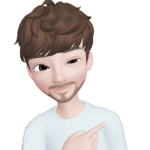
たまにデザインの参考になる時もあるけど、スライド上に画像を配置する度に、デザインアイデアが表示されるのはちょっと邪魔だよね
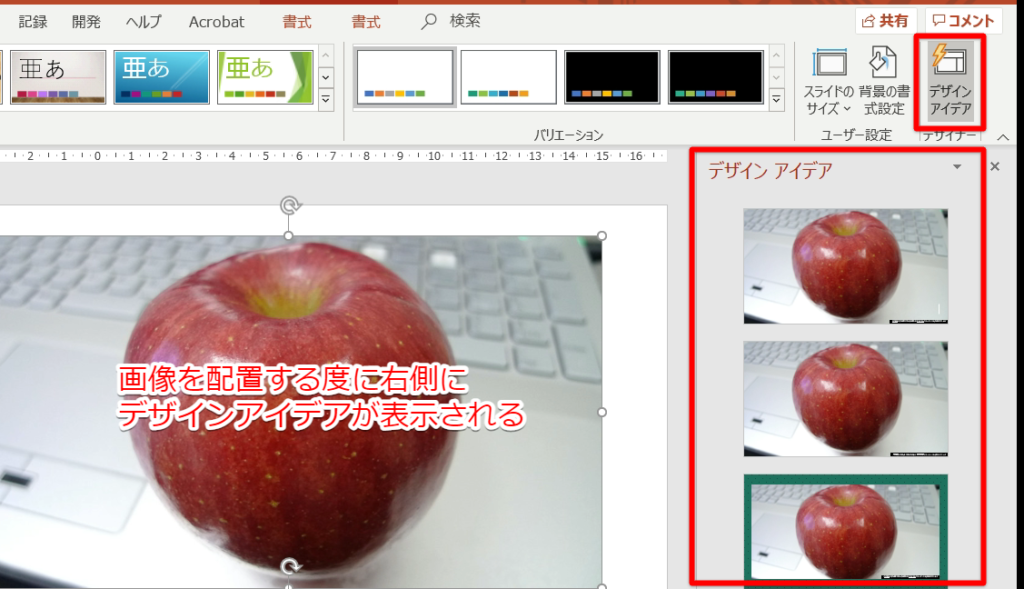
デザインアイデアを自動で発動させない方法
上記のような自動でデザインアイデアを表示させることを設定で回避することができます。
メニューの「ファイル」から「オプション」を選択します

「全般」の中にある「デザインアイデアを自動的に表示」するのチェックを外します
先ほどのctrl+Aは全て選択できるけど、このファイルだけは不要という時もあります。そんな時は

このようにすることで、画像を配置する度にデザインアイデアが表示されるのを回避することができます。
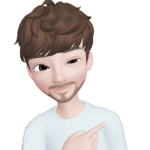
“この設定何とかならないかな”と思ったら、オプションを見てみるといいよ。









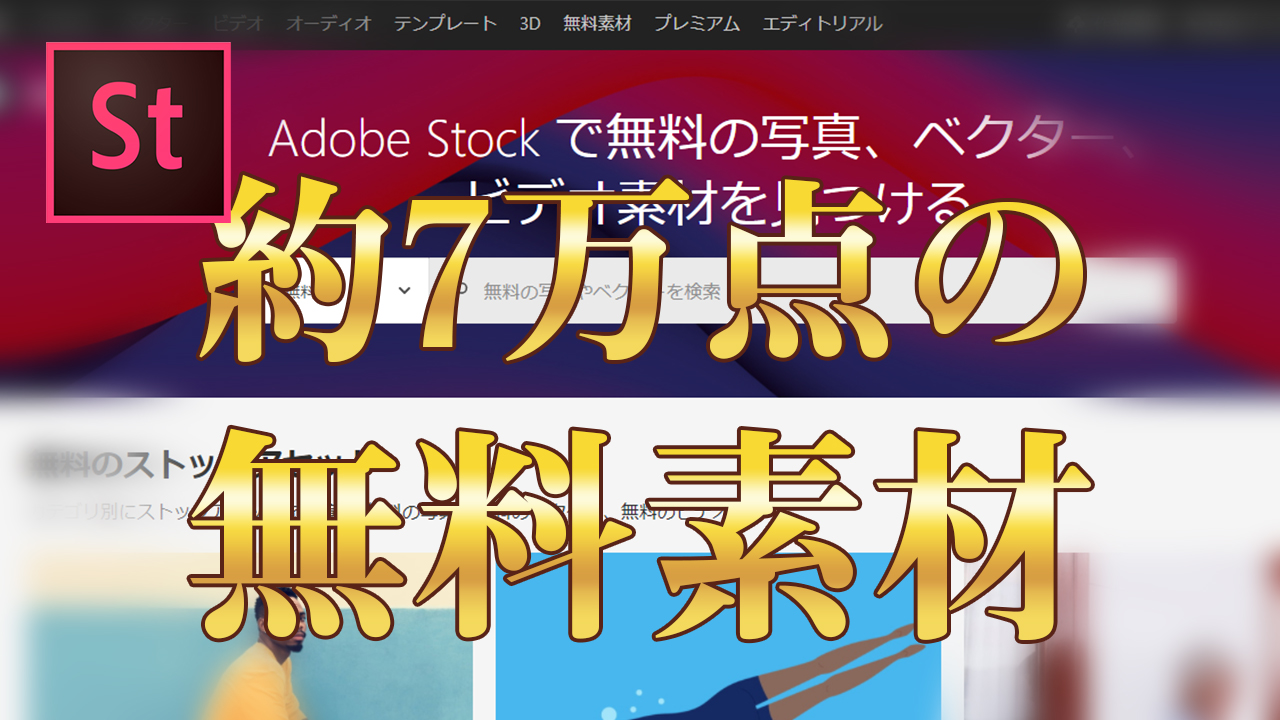








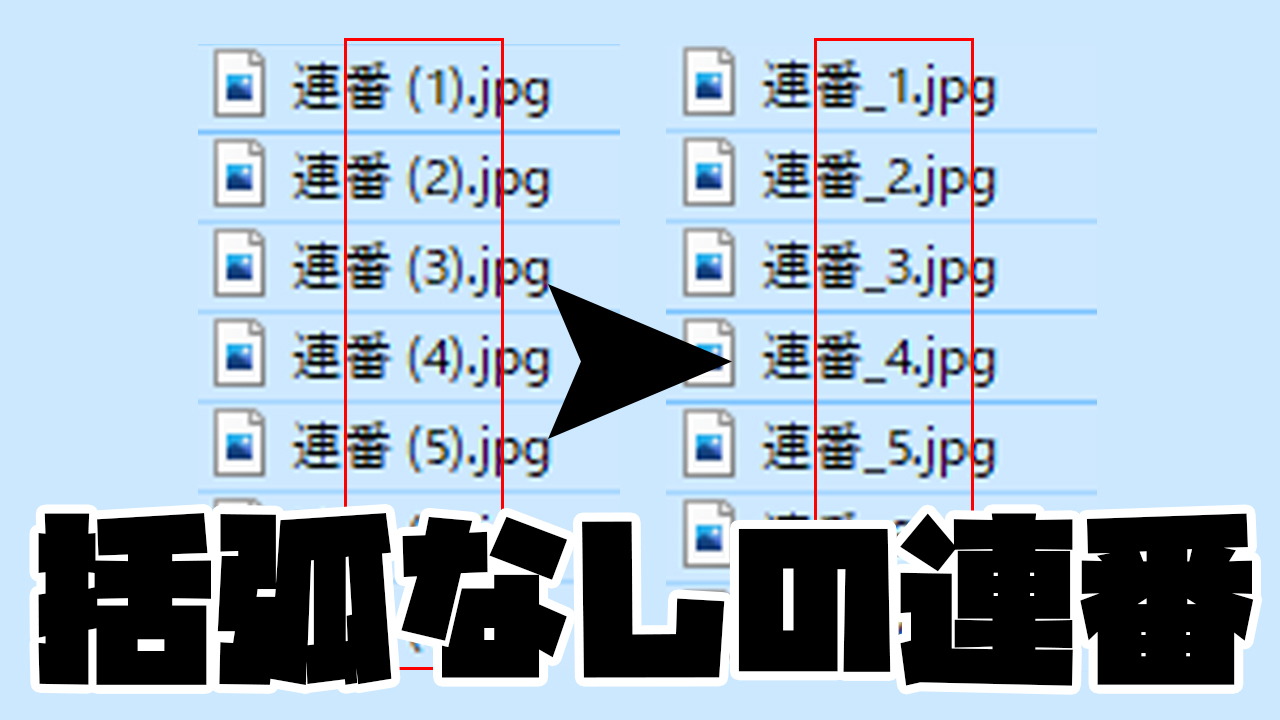


コメント